
Sisällysluettelo:
- Kirjoittaja John Day [email protected].
- Public 2024-01-30 09:03.
- Viimeksi muokattu 2025-01-23 14:44.
Seuraa lisää tekijältä:
Voit saada Excelin toimimaan suorana RSS-uutistenlukijana ilmaisella lisäosalla. Mikä tässä on hienoa, toisin kuin tavallisen uutislukijan käyttäminen, on se, että voit saada sen päivittämään uutiset kiinnostuksen kohteena olevan osakkeen symbolin mukaan. Lisäksi voit myös lisätä live -osakekursseja.
Ja yksinkertaisesti painamalla F9, uutisesi seuraa viimeisimpiä uutisia osakkeistasi!
Vaihe 1: Ilmainen lataus Microsoft Office Excelille lukee RSS -tiedostoja
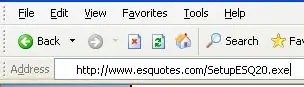
Lataa ja asenna tämä ohjelmisto osoitteesta https://www.esquotes.com/SetupESQ20.exeSe asentaa pienen dll -tiedoston system32 -kansioon, jota Excel käyttää RSS -tiedoston lukemiseen.
Vaihe 2: Työkirja Microsoft Office Excel DYI RSS -lukuohjelmalle osakkeille
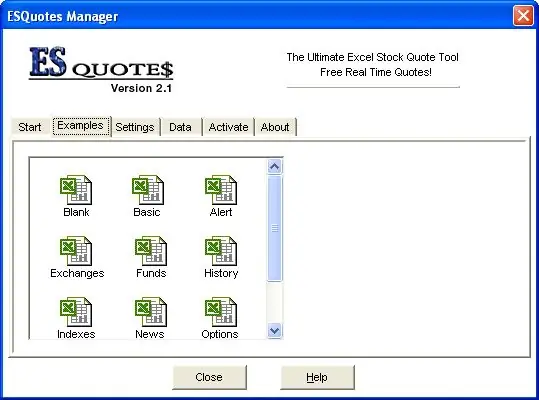
Siirry Windowsin käynnistykseen: ohjelmat: ESQuotes2: ESQMgr.exe.
Napsauta Esimerkit -välilehteä ja sitten ESQBasic.
Vaihe 3: Luo oma henkilökohtainen Excel -työkirjaasi RSS -syötteiden lukemiseen
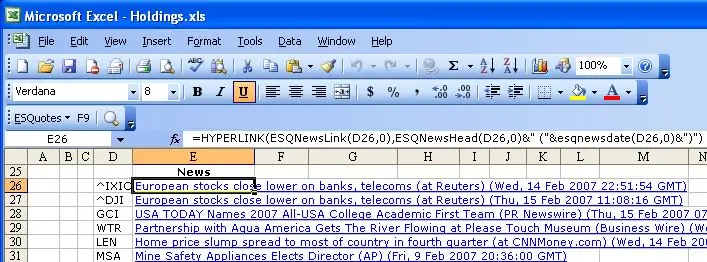
Kirjoita soluun D26 IXIC Kirjoita soluun D27 DJI Syötä soluun D28 GCI Syötä soluun D29 WTR Syötä soluun D30, kirjoita LEN Soluun D31 kirjoita MSA Soluun D32 kirjoita OCR Syötä soluun D33 IVC Soluun E26 kirjoita = HYPERLINK (ESQNewsLink (D26, 0), ESQNewsHead (D26, 0) & "(" & esqnewsdate (D26, 0) & ")") Kirjoita soluun E27 = HYPERLINK (ESQNewsLink (D27, 0), ESQNewsHead (D27, 0) & "(" & esqnewsdate (D27, 0) & ")") Kirjoita soluun E28 = HYPERLINK (ESQNewsLink (D28, 0), ESQNewsHead (D28, 0) & "(" & esqnewsdate (D28, 0) & ")") Kirjoita soluun E29 = HYPERLINK (ESQNewsLink (D29, 0), ESQNewsHead (D29, 0) & "(" & esqnewsdate (D29, 0) & ")") Kirjoita soluun E30 = HYPERLINK (ESQNewsLink (D30, 0), ESQNewsHead (D30, 0) & "(" & esqnewsdate (D30, 0) & ")") Kirjoita soluun E31 = HYPERLINK (ESQNewsLink (D31, 0), ESQNewsHead (D31, 0) & "(" & esqnewsdate (D31, 0) & ") ") Kirjoita soluun E32 = HYPERLINK (ESQNewsLink (D32, 0), ESQNewsHead (D32, 0) &" ("& esqnewsdate (D32, 0) &") ") Kirjoita soluun E33 = HYPERLINK (ESQNewsLink (D33), 0), ESQNewsHead (D33, 0) & "(" & esqnewsdate (D33, 0) & ")") Paina F9 ja työkirja päivittyy ja antaa sinulle viimeisimmät uutiset haluamistasi osakkeista!
Suositeltava:
Excelin määräaikaisraportti: 6 vaihetta

Excelin määräaikaisraportti: Tässä on vinkkini Excel 2010: n säännöllisiin kulutusraportteihin. Alla olevassa opetusvideossa tämä raportti kertoo meille sähkön, veden, hapen, typen erityiskulutuksesta tuotetonnia kohti viikoittain, kuukausittain, neljännesvuosittain
POS -JÄRJESTELMÄ EXCELIN KAUPOILLE, ELINTARVIKKEILLE JA PALVELUKESKUKSIIN Viivakoodien avulla: 7 vaihetta

POS -JÄRJESTELMÄ KAUPOILLE, ELINTARVIKKEILLE JA PALVELUKESKUKSIIN EXCELISTÄ Viivakoodien avulla: Esittelen tämän blogin avulla sinulle, kuinka luoda yksinkertainen POS (point of sales) -järjestelmä pienille kaupoille, päivittäistavarat ja palvelukeskukset. Tällä menetelmällä voit hallita seuraavia tiloja ilman erityisiä ohjelmistoja tai kalliita laitteita. v Iss
Akkusyöjä - robotti Joule -varkaan veistos lukemiseen / yövalo: 3 vaihetta (kuvilla)

Battery Eater - Robot Joule Thief -veistos lukemiseen / yövalo: Tervetuloa ensimmäiseen Instructable -ohjelmaan, toivottavasti pidät siitä ja huono englanninkieleni ei ole niin suuri este.: X Minulla oli joitakin osia makaamassa ja halusin rakentaa pienen robotin . Koska haluan tehdä yhden toiminnolla, etsin ja löysin Joule-Thief Instr
Yhdistä Raspberry Pi IOT -tietokanta MS Excelin kanssa - Asennus: 3 vaihetta

Yhdistä Raspberry Pi IOT -tietokanta MS Excelin kanssa - Asetukset: IOT -tiedonkeruun maailmassa luodaan paljon tietoja, jotka tallennetaan poikkeuksetta tietokantajärjestelmään, kuten Mysql tai Oracle. Näiden tietojen saamiseksi ja käsittelemiseksi yksi tehokkaimmista tavoista on käyttää Microsoft Office -tuotetta
College-tyylisen budjetin luominen Excelin avulla: 12 vaihetta

College-tyylisen budjetin luominen Excelin avulla: Microsoft Excel on erittäin tehokas työkalu, jota käytetään yritysmaailmassa päivittäin. Useimmiten sitä käytetään viestimään yrityksen taloudellisesta menestyksestä, mutta sen ’ käyttötarkoitukset ovat loputtomat. Käytätkö Exceliä monimutkaisen Pro -ohjelman luomiseen
